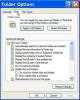Bekijk de typische evenementen in uw agenda om te bepalen welke categorieën nodig zijn. Als u bijvoorbeeld een Google-agenda gebruikt om de activiteiten van uw gezin bij te houden, heeft u mogelijk de volgende categorieën: Familiefeesten, Dansles, Voetbal, Vrijwilligerswerk, Zakendiners en Familie Uitstapjes. Aan de andere kant kan het gebruik van een Google-agenda om werkactiviteiten bij te houden de volgende categorieën omvatten: personeelsvergadering, boekhoudvergadering, uitstaande projecten, teleconferenties en zakenreizen. Terwijl u brainstormt over uw lijst met categorieën, kunt u ze op een stuk papier noteren om ze bij te houden.
Voeg uw categorieën toe via de functie "Mijn agenda's", die u in de linkerzijbalk van het agendascherm kunt vinden. Klik op de link "Maken" in de rechterbenedenhoek van het vak. Voer onder het gedeelte 'Agendanaam' de categorienaam in. Voeg desgewenst een korte beschrijving en eventuele andere informatie toe. Als u tevreden bent met het item, klikt u op de knop "Agenda maken" om de categorie op te slaan. Herhaal deze stap totdat al uw categorieën zijn ingevoerd in het vak "Mijn agenda's". Je zult merken dat elke kalender een andere kleur krijgt. Om de kleur te wijzigen, klikt u op de kleine pijl rechts van de kalendernaam en selecteert u de gewenste kleur.
Voer uw evenementen in op de juiste data. Om dit te doen, klikt u eenvoudig op de datum en wacht u tot het invoervak opent. Voer een korte naam in voor het evenement en selecteer de kalender waaronder het moet worden gecategoriseerd. Als u bijvoorbeeld 'Billy's Football Practice 15.00 uur' invoert, gebruikt u de kalender voor 'Voetbal'. Je kunt ook op de link "Evenementdetails bewerken" klikken, waardoor een venster wordt geopend waarin je het evenement verder kunt aanpassen. Als u tevreden bent met uw invoer, slaat u de wijzigingen op om het evenement te maken. Herhaal deze stap totdat al uw gebeurtenissen zijn ingevoerd.
Controleer uw evenementen op nauwkeurigheid. Als er iets moet worden gewijzigd, klikt u gewoon op het evenement in de kalender en selecteert u 'Afspraakdetails bewerken'. Bewerk de informatie indien nodig en sla alle wijzigingen op.
Om één agendacategorie tegelijk in Google Agenda te bekijken, klikt u op de pijl rechts van de agendanaam en selecteer 'Alleen deze agenda weergeven'. Om de andere agenda's weer op het scherm te krijgen, klikt u gewoon op hun namen in de doos.